Anzeigen von fotos auf einer karte – Sony XPeria XZ F8331 Benutzerhandbuch
Seite 121
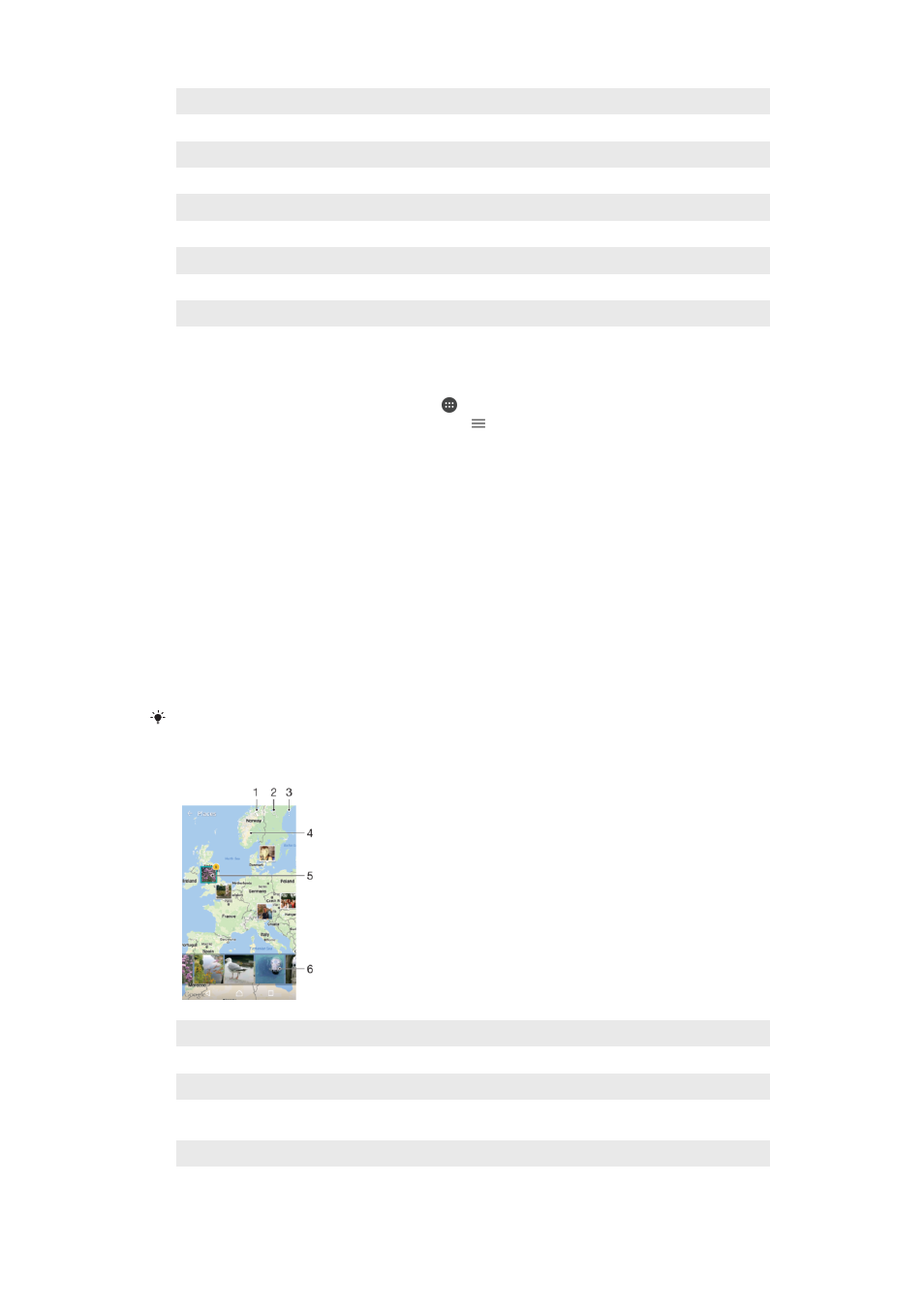
1
Zum Startbildschirm der Album-Anwendung zurückkehren, um alle Inhalte anzuzeigen
2
Ihre Lieblingsfotos und -videos anzeigen
3
Alle auf Ihrem Gerät gespeicherten Videos anzeigen
4
Ihre Fotos auf einer Karte oder in der Globusansicht anzeigen
5
Alle mit der Kamera Ihres Geräts mit Spezialeffekten aufgenommenen Fotos und Videos anzeigen
6
Alle auf Ihrem Gerät in verschiedenen Ordnern gespeicherten Fotos und Videos anzeigen
7
Fotos und Videos auf Geräten im selben Netz anzeigen
8
Einstellungsmenü für die Album-Anwendung öffnen
9
Internet-Support öffnen
10 Durch Blättern nach oben oder unten Inhalte anzeigen
So zeigen Sie Fotos von Onlinediensten in der Album-Anwendung an:
1
Tippen Sie auf dem
Startbildschirm auf .
2
Tippen Sie auf
Album und anschließend auf .
3
Tippen Sie auf den gewünschten Onlinedienst und folgen Sie den Anweisungen
auf dem Bildschirm, um zu starten. Alle verfügbaren Onlinealben, die Sie zum
Dienst hochgeladen haben, werden angezeigt.
4
Tippen Sie auf ein beliebiges Album, um dessen Inhalt anzuzeigen, und tippen Sie
anschließend auf ein Foto im Album.
5
Streichen Sie nach links, um das nächste Foto oder Video anzuzeigen. Streichen
Sie nach rechts, um das vorherige Foto oder Video anzuzeigen.
Anzeigen von Fotos auf einer Karte
Das Hinzufügen von Standortinformationen zu Fotos wird als Georeferenzierung
bezeichnet. Sie können Ihre Fotos auf einer Karte anzeigen und mit einem Geo-Tag
versehen und Freunden und Familienmitgliedern so zeigen, wo ein spezielles Foto
aufgenommen wurde. Weitere Informationen finden Sie unter
geografischen Standorts eines Fotos auf Seite 108.
Wenn Sie die Standorterkennung eingeschaltet und die Georeferenzierung in der Kamera
aktiviert haben, können Sie Ihre Fotos direkt mit einem Geo-Tag versehen und später auf einer
Karte anzeigen.
1
Mit Geo-Tags versehene Fotos in der Globusansicht anzeigen
2
Einen Ort auf der Karte suchen
3
Menüoptionen anzeigen
4
Zum Vergrößern zweimal tippen und zum Verkleinern zwei Finger zusammendrücken. Zum Anzeigen
anderer Teile der Karte ziehen
5
Eine Gruppe von Fotos und/oder Videos mit Geo-Tags des gleichen Ortes
121
Dies ist eine Internetversion dieser Publikation. © Druckausgabe nur für den privaten Gebrauch.